마인크래프트에서 혼자서도 게임을 즐길 수 있지만, 동료 플레이어와 협력하면 완전히 다른 차원의 즐거움을 느낄 수 있습니다. 이 가이드는 게임 내에서 친구들 간의 상호 작용을 촉진하기 위한 간결하고 간단한 접근 방식을 제공하므로 아직 멀티플레이어 옵션을 탐색해 보지 않은 분들도 걱정하지 마세요.
마인크래프트 멀티플레이어에는 다양한 연결 요구 사항과 함께 수많은 선택지가 있습니다. 일부 모드는 인터넷에 연결되어 있어야 참여할 수 있는 반면, 다른 모드는 온라인 접속 없이도 동일한 물리적 공간 내에서 로컬 게임 플레이를 할 수 있습니다.
마인크래프트에서 협업 게임플레이의 가능성을 탐색하기 위해서는 플레이어가 함께 게임을 즐길 수 있는 다양한 방법을 살펴보는 것이 중요합니다. 여기에는 여러 사람이 공동의 목표를 향해 노력하거나 서로 경쟁할 수 있는 다양한 멀티플레이어 모드와 전략을 살펴보는 것이 포함될 수 있습니다. 이러한 기능을 이해함으로써 플레이어는 게임 세계 내에서 공유 활동을 통해 자신의 경험을 향상시키고 다른 플레이어와의 관계를 더욱 돈독히 할 수 있습니다.
마인크래프트 자바 에디션(JE)과 마인크래프트 베드락 에디션(BE) 사용자를 모두 만족시키기 위해 각 플랫폼에 대한 포괄적인 지침을 제공했습니다.
마인크래프트 공개 서버 가입하기
마인크래프트 베드락 버전과 자바 버전 모두에서 플레이어는 아무런 장애 없이 가입할 수 있는 수많은 공개 서버에 액세스할 수 있습니다. 그러나 콘솔, PC, 모바일 등 모든 플랫폼에서 베드락 서버를 검색하는 것은 비교적 쉽지만, 특정 제한이 있습니다. 반면에 Java에서 적합한 서버를 찾으려면 제한된 가용성으로 인해 추가적인 노력이 필요할 수 있습니다. 그럼에도 불구하고 베드락보다 Java를 선호하는 사용자는 다양한 기술적 문제를 해결할 준비가 되어 있어야 합니다.
마인크래프트 자바 에디션은 개인용 컴퓨터로만 이용할 수 있지만, 플레이어는 Steam 링크를 통해 게임을 스트리밍하고 TV, 모바일 기기 또는 태블릿에서 액세스할 수 있어 거의 원활한 크로스 플랫폼 게임 환경을 제공합니다.
마인크래프트 자바 버전
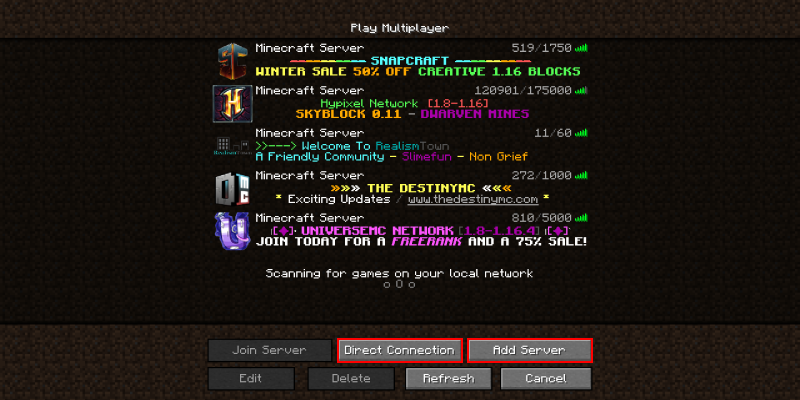
공용 서버는 대부분의 자바 플레이어가 다른 플레이어와 연결할 때 사용하는 서버입니다. 서버는 무료로 가입할 수 있으며, minecraftservers.org 과 같은 서버 목록 사이트에서 찾을 수 있습니다(더 많은 목록 사이트를 찾으려면 웹 브라우저에서 “Minecraft Servers”를 검색하세요).
이전에 마인크래프트 서버 가입에 대한 포괄적인 튜토리얼이 제공되었지만, 여기서는 그 과정을 간결하게 설명하겠습니다:
서버의 IP 주소를 얻으려면 원하는 서버의 도메인 이름을 “[www.example.com](http://www.example.com)” 또는 “[www.example.com](http://www.example.com)” 형식으로 복사해야 합니다. 결과 문자열은 인터넷에서 웹사이트의 특정 인스턴스에 대한 식별자 역할을 하는 일반적인 도메인 이름의 예입니다. 점으로 구분된 여러 부분으로 구성되며 일반적으로 웹사이트와 관련된 조직 유형을 나타내는 “.com”과 같은 최상위 도메인이 포함됩니다.
마인크래프트 애플리케이션 내에서 멀티플레이어 메뉴에 액세스합니다. 계속하려면 ‘서버 추가’ 또는 ‘직접 연결’을 클릭합니다. 8
추가 처리를 위해 “서버 주소”라고 표시된 지정된 필드에 IP 주소를 입력하세요.
2단계에서 서버를 추가하기로 선택한 경우, 서버 이름을 입력하고 “완료”를 클릭합니다. 그런 다음 목록에서 서버를 두 번 클릭하거나 서버를 선택한 경우 서버를 선택하고 “서버 가입”을 선택합니다. 또는 직접 연결을 선택한 경우 ‘서버 연결’을 클릭하기만 하면 됩니다.
서버를 베드락 에디션과 통합하면 다음과 같이 간소화된 프로세스를 실행할 수 있습니다:
마인크래프트 베드락 에디션
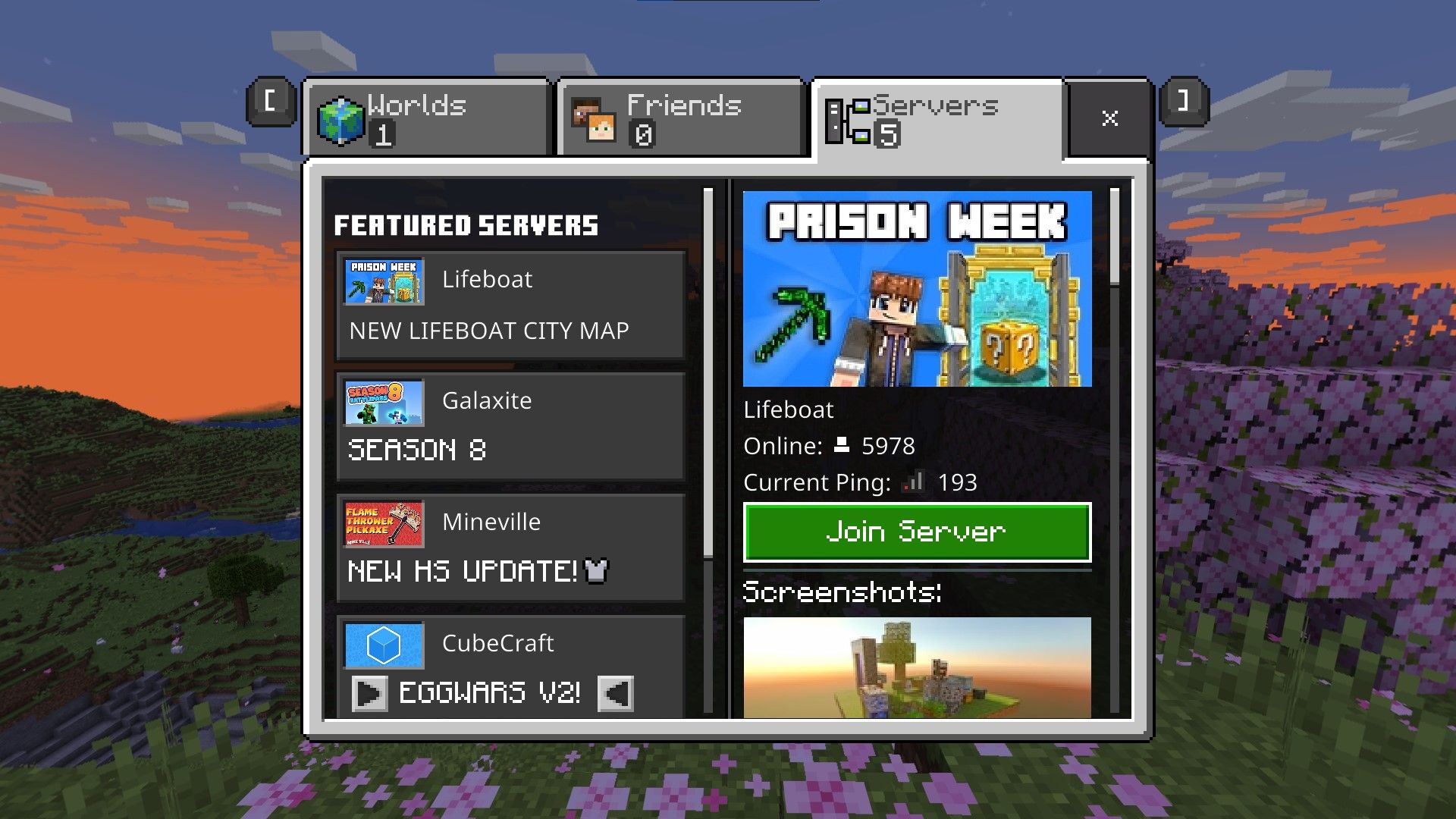
사용 가능한 게임 플레이 옵션이 Java 에디션 플레이어에 비해 제한적일 수 있지만, 베드락 에디션 사용자도 다양한 공용 서버에서 친구들과 함께 온라인 멀티플레이어 세션에 접속하여 참여할 수 있습니다.
“플레이”를 클릭하고 게임 인터페이스에서 “서버” 탭으로 이동하여 마인크래프트 플레이를 시작하세요.
엄선된 추천 서버 중에서 선택하면 더 많은 플레이어와 스카이워즈, 빌드 배틀 등 다양한 게임플레이 옵션으로 몰입감 넘치는 경험을 원하는 분들에게 훌륭한 옵션이 될 것입니다.
‘서버 추가’ 옵션을 선택해 서버를 추가할 수 있습니다.
서버 이름, IP 주소, 포트 번호를 입력한 후 “저장”을 클릭하면 나중에 참조할 수 있도록 이 서버를 북마크로 저장할 수 있습니다.
또는 서버 호스팅에 대한 비용을 부담하고 싶지 않다면 나중에 표시되는 다양한 타사 옵션을 살펴볼 수 있습니다.
마인크래프트 서버 호스팅 서비스
마인크래프트 렐름에 가입하거나 장기간 부재 중에도 계속 작동해야 하는 강력한 컴퓨터 시스템에 투자하세요.
또는 무료로 마인크래프트 서버를 구축할 수 있는 기능을 제공하는 마인헛이나 아테르노스 같은 플랫폼의 서비스를 이용하는 방법도 있습니다. 이러한 플랫폼은 자체 인프라를 유지하므로 개인용 컴퓨터를 지속적으로 운영할 필요가 없습니다. Aternos를 통해 서버를 시작하려면 다음 단계를 따르세요:
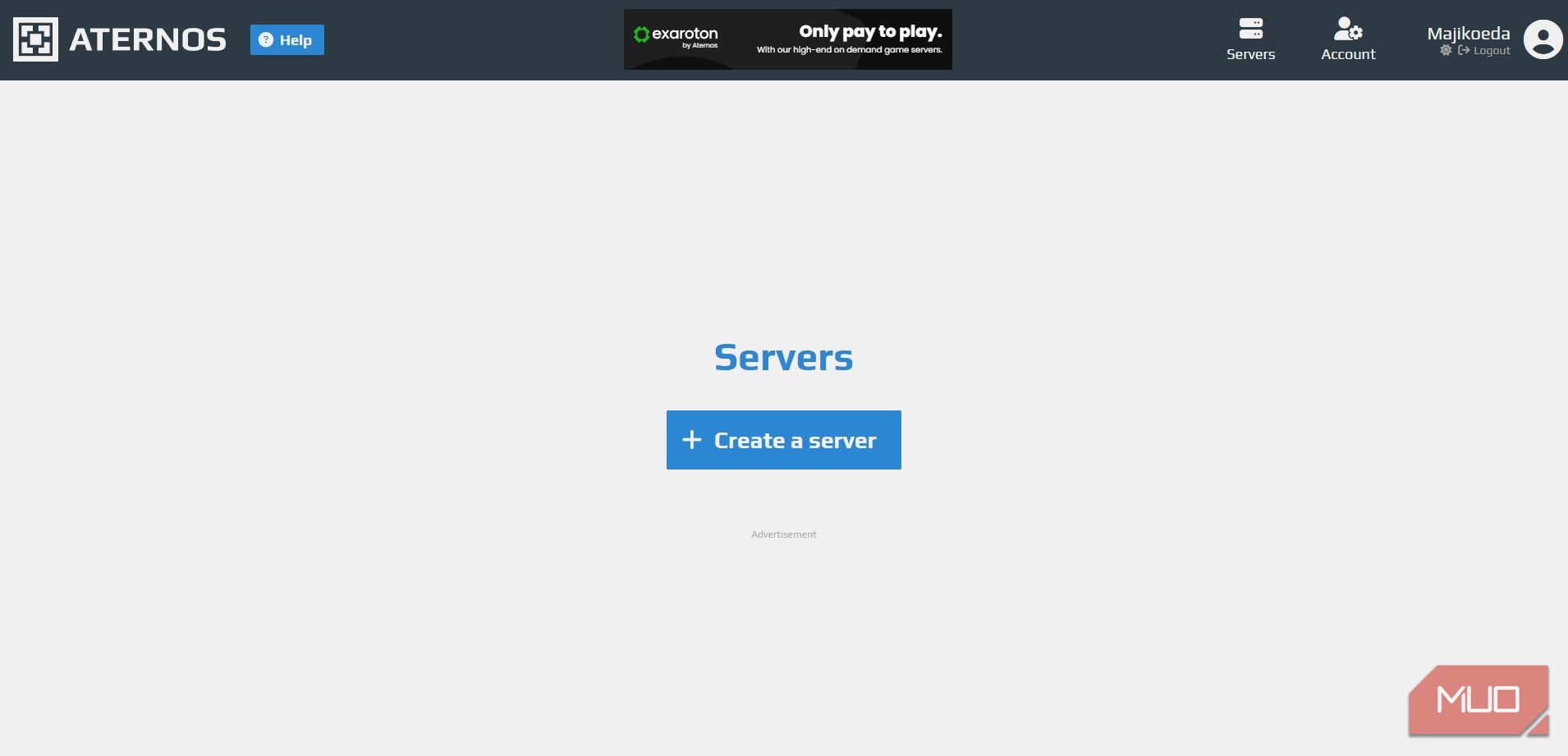
먼저 자격 증명을 입력하여 계정에 로그인하고, 대시보드에서 “서버 생성” 옵션으로 이동한 다음, 서버 이름, 운영 체제 및 구성하려는 추가 설정 등 서버 구성에 필요한 세부 정보를 입력합니다.
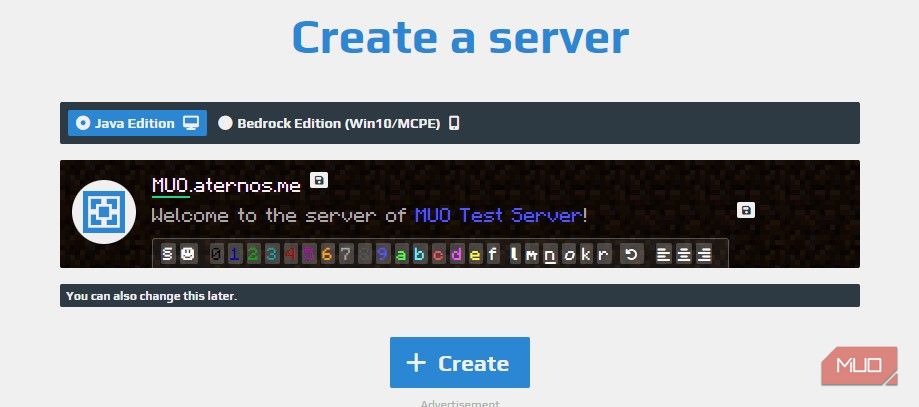
친구들이 액세스할 수 있는 적절한 IP 주소를 선택하고 베드락 또는 자바 에디션을 선호하는지 선택하세요. 완료되면 “만들기”를 클릭하여 계속 진행하세요.
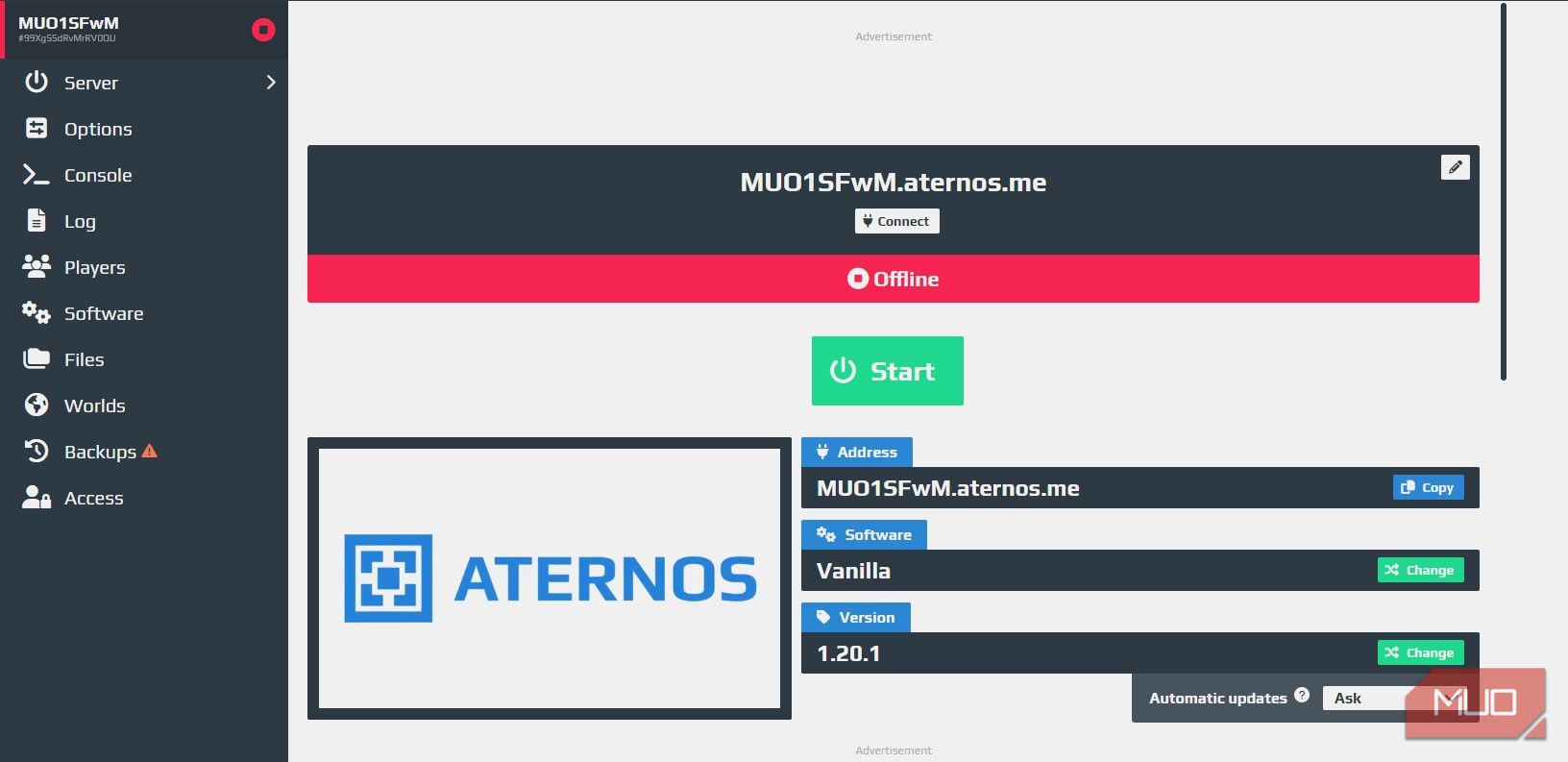
마지막으로 녹색의 시작 버튼을 탭해야 합니다. 활성화되면 IP 주소를 추출하여 공용 서버와 동일한 방식으로 Minecraft에 삽입할 수 있습니다. 이 특정 서버는 귀하에게 독점적으로 속하며, 원하는 경우 마인크래프트 수정 사항을 추가하고 기존 지형의 복제본을 업로드하기 위해 CurseForge를 설치할 수 있습니다.
마인크래프트 영역
마인크래프트 영역은 별도의 구독 상품으로 Java와 베드락 플랫폼 모두에서 이용할 수 있습니다. 이러한 영역은 결제가 필요한 공식 서버이지만 다른 타사 호스팅 솔루션과 비교할 때 편의성, 원활한 운영, 신뢰할 수 있는 성능 측면에서 이점을 제공합니다.
마인크래프트 롬 생성 방법
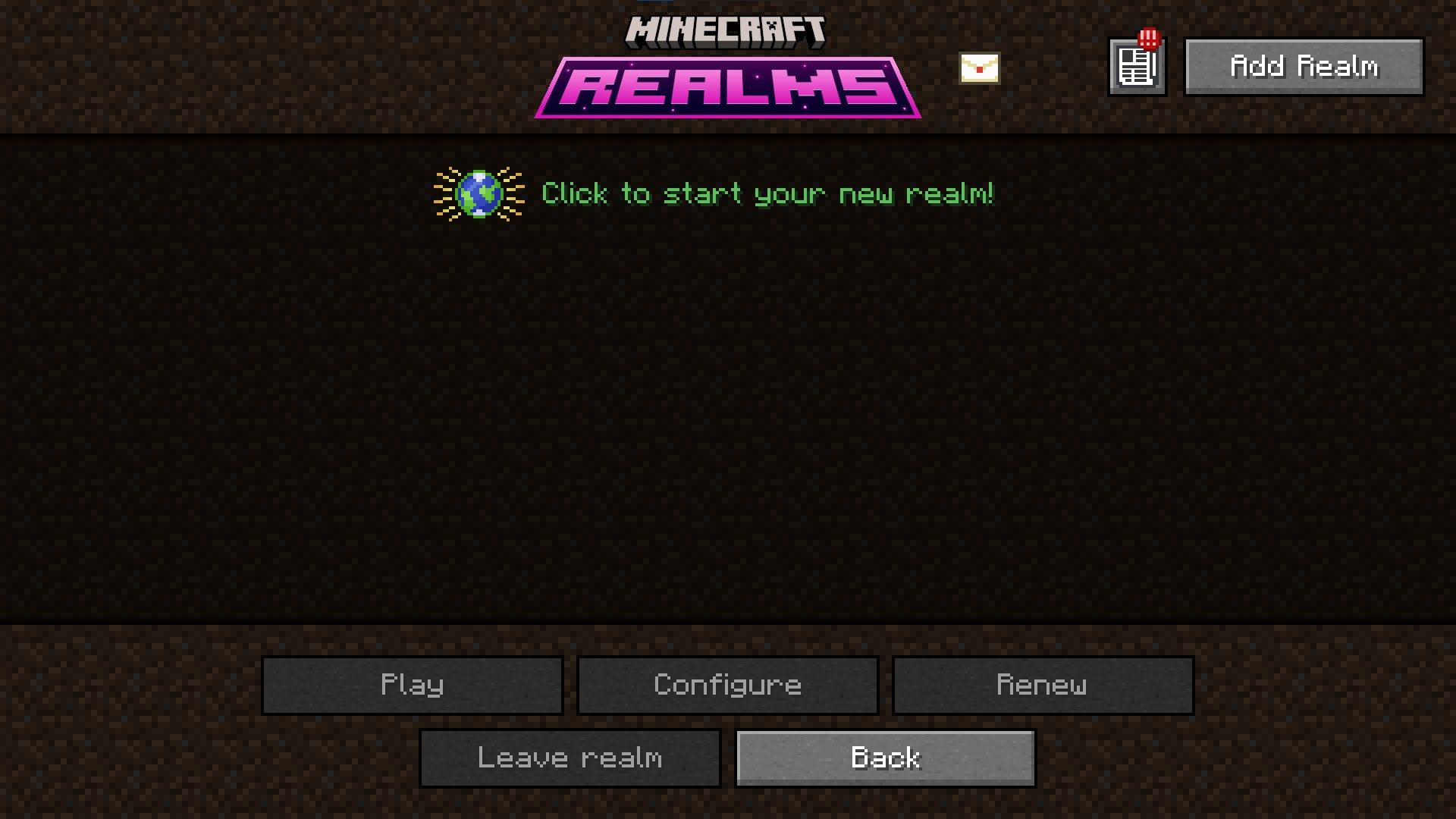
자바 버전: 먼저, 영역 구독을 구매해야 합니다( 마인크래프트 웹사이트 에서 요금제를 확인할 수 있습니다). 30일 무료 체험판을 활성화하여 테스트하고 언제든지 취소할 수 있습니다.
구독 요금제를 구입한 후 마인크래프트 플랫폼으로 이동하여 “마인크래프트 렐름”을 선택합니다. 처음 령 생성을 시작하는 분들은 옵션을 클릭하여 프로세스를 시작하면 됩니다. 이 때, 고유한 왕국 이름과 간결한 설명을 입력하라는 메시지가 표시됩니다. 그 후, 영역을 시작하기 전에 적절한 월드 구성을 선택할 수 있습니다.
다양한 옵션 중에서 선택하여 넥서스 렐름에서 가상 세계를 생성하세요. 새로운 영역을 생성하거나, 기존 저장 파일을 가져오거나, 미리 만들어진 템플릿, 모험, 경험 중에서 선택할 수 있습니다.
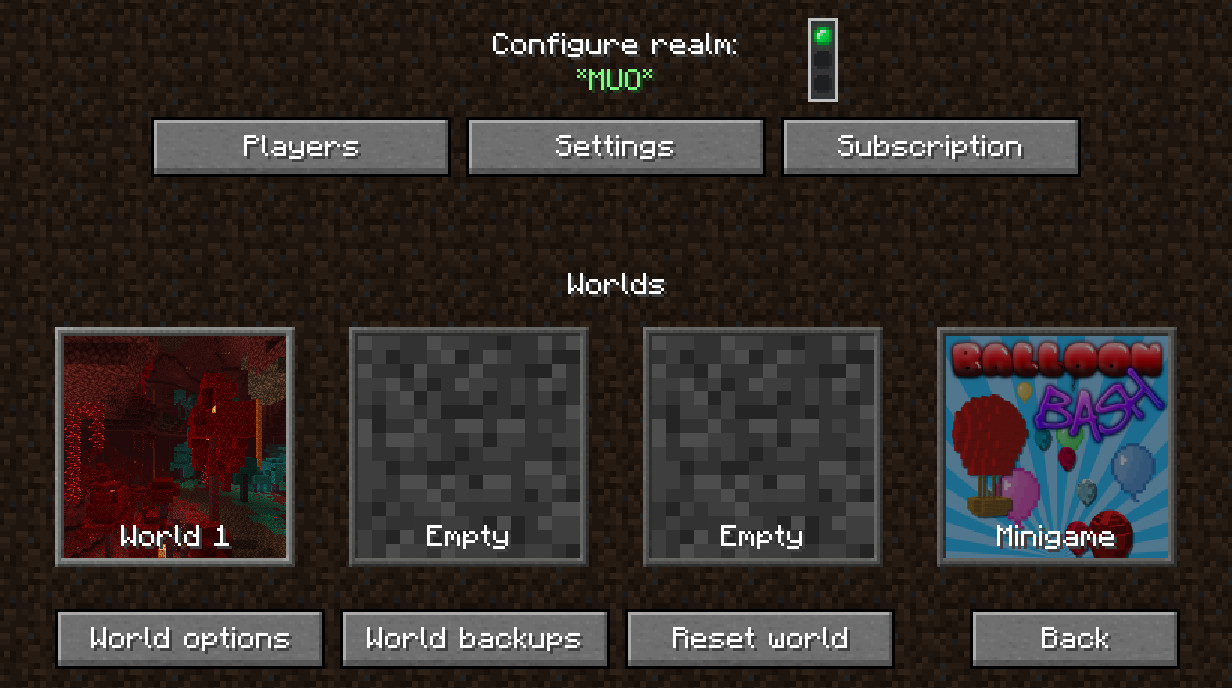
영역을 설정한 후에는 렌치 아이콘을 선택하고 “플레이어”를 클릭하여 “플레이어” 구성으로 이동합니다. 친구에게 서버에 초대하려면 지정된 필드에 친구의 사용자 이름을 입력하고 “플레이어 초대”를 클릭한 다음 “플레이어 초대”를 한 번 더 클릭하여 요청을 확인하면 됩니다. 그러면 지인에게 내 영역에 접속할 수 있는 초대장이 전송됩니다.
마인크래프트 베드락 에디션은 다른 버전에 비해 독특한 기능과 게임 플레이를 제공하며, 다른 시리즈와 차별화됩니다.
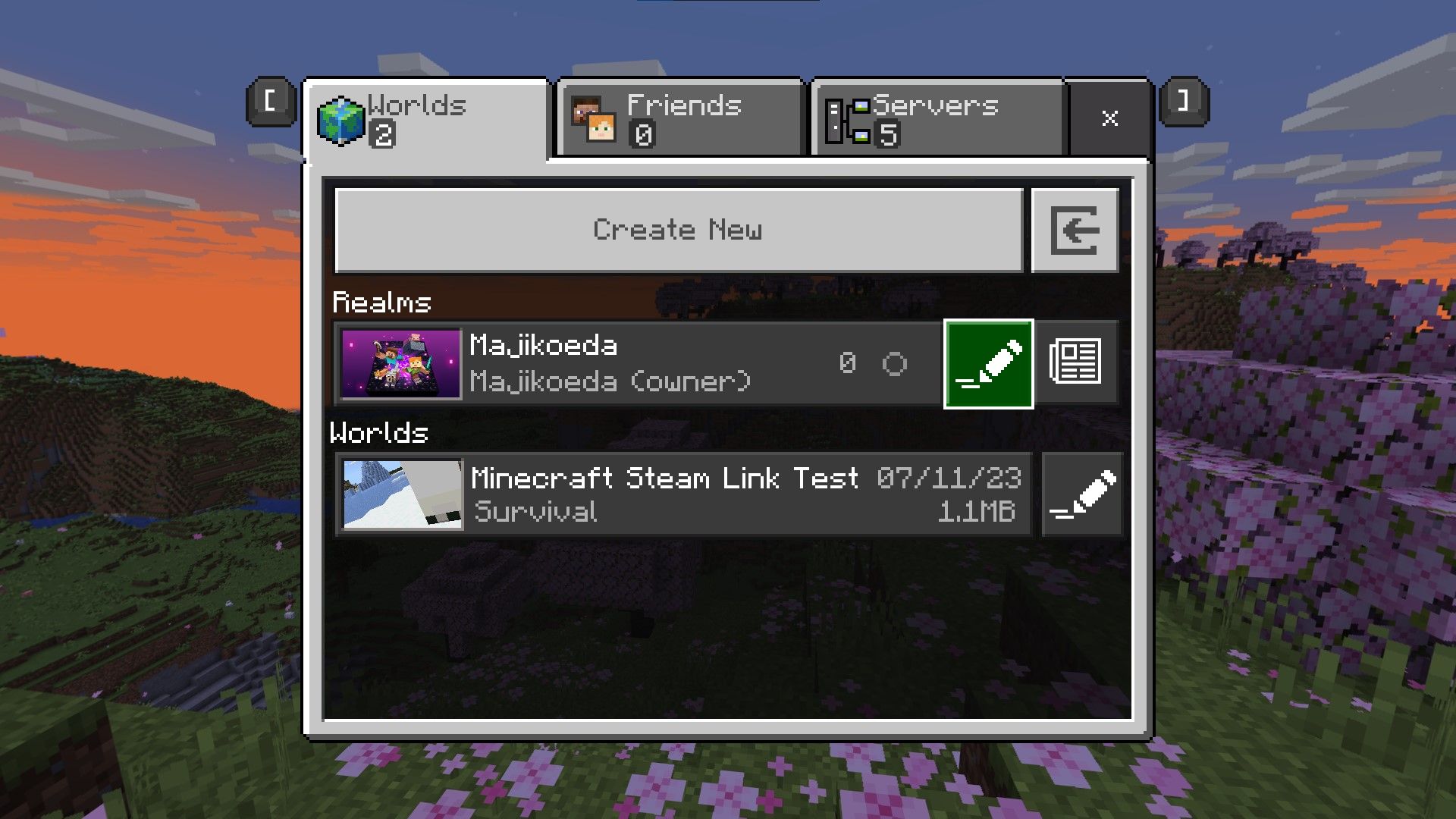
메인 메뉴에서 “플레이”를 클릭하여 마인크래프트 게임을 시작한 다음 “월드” 탭으로 이동하여 “새로 만들기”를 선택하세요.
“새로운 월드 만들기”를 한 번 더 선택하세요.
왼쪽 메뉴에서 “영역” 옵션을 선택한 다음, 2인 또는 10인 영역 수용 인원 중에서 선택하세요.
먼저, 영역에 적합한 이름을 입력하고, 두 번째로 영역 사용에 적용되는 이용약관을 주의 깊게 검토하고 동의한 다음, 약관에 동의했음을 확인한 후 원하는 영역을 생성합니다.
플랫폼 내 지정된 서버에서 최대 10명의 온라인 멀티플레이어 게임 환경을 구축하려면 제공된 메뉴에서 ‘지금 구매’ 옵션으로 이동해 주세요. 그러면 특정 영역의 고유 이름을 입력하라는 메시지가 표시됩니다. 그 다음에는 서비스 이용에 적용되는 정해진 이용 약관을 검토하고 동의해야 합니다. 이 단계가 완료되면 선택한 영역에 대한 무료 평가판 기간을 시작하는 옵션을 선택하세요.
지인이 만든 영역에 액세스하고 탐색하려면 해당 가상 공간에 가입할 수 있는 기회를 찾는 것이 당연합니다. 그러기 위해서는 다음 단계를 따르세요:
마인크래프트 왕국에 가입하는 방법
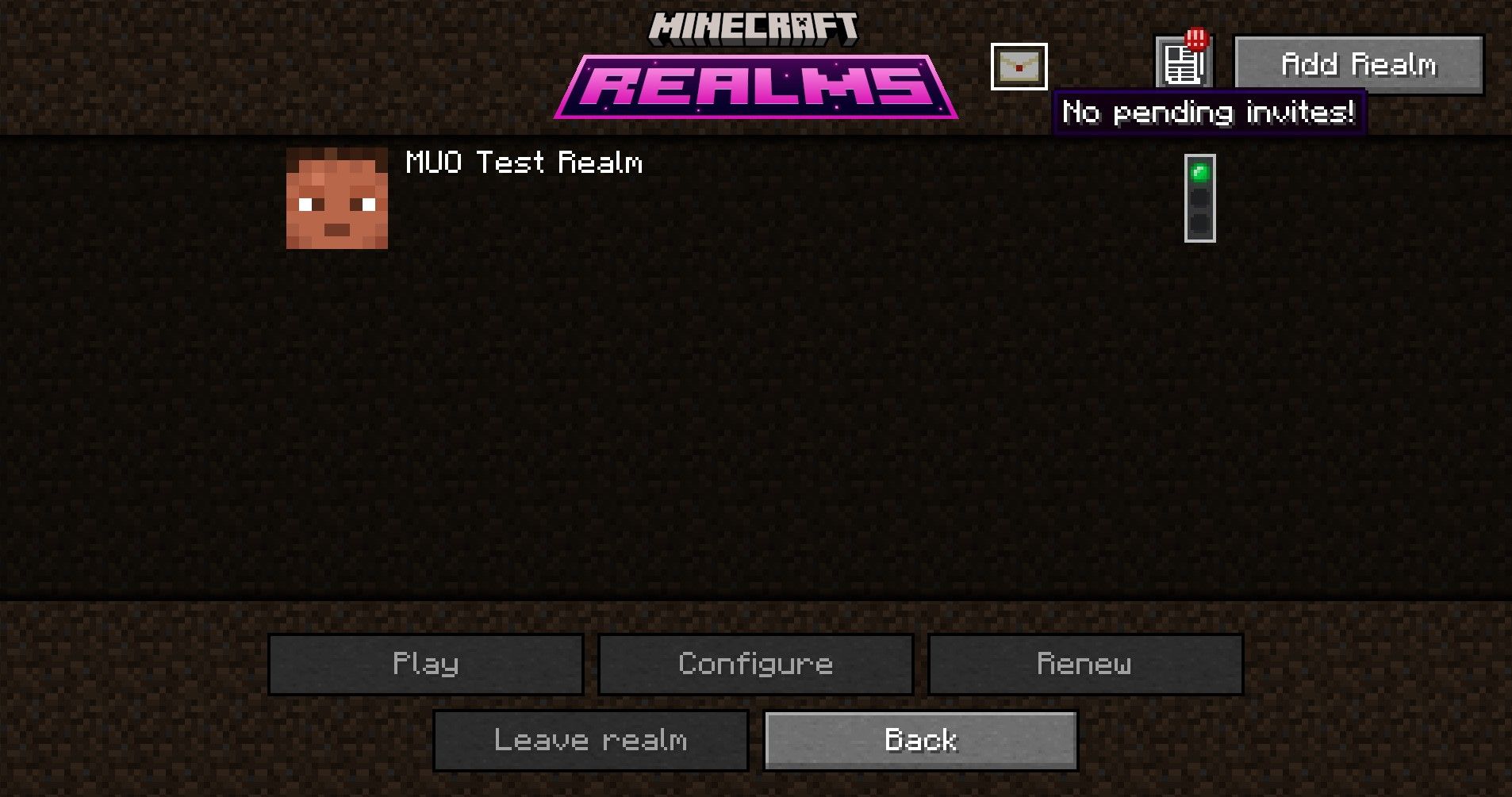
먼저 게임을 실행하고 게임 내 마인크래프트 왕국 플랫폼으로 이동합니다.
화면 상단의 “Minecraft Realms” 라벨 오른쪽에 눈에 잘 띄지 않는 봉투 아이콘이 있습니다. 이 아이콘을 클릭하면 친구가 각자의 영역에 입장하기 위해 보낸 미결 초대에 액세스하고 수락할 수 있습니다.
초대 코드는 해당 왕국의 창시자에게 요청하세요 €”필요한 것은 “realms.gg/” 뒤에 있는 문자 시퀀스뿐입니다.
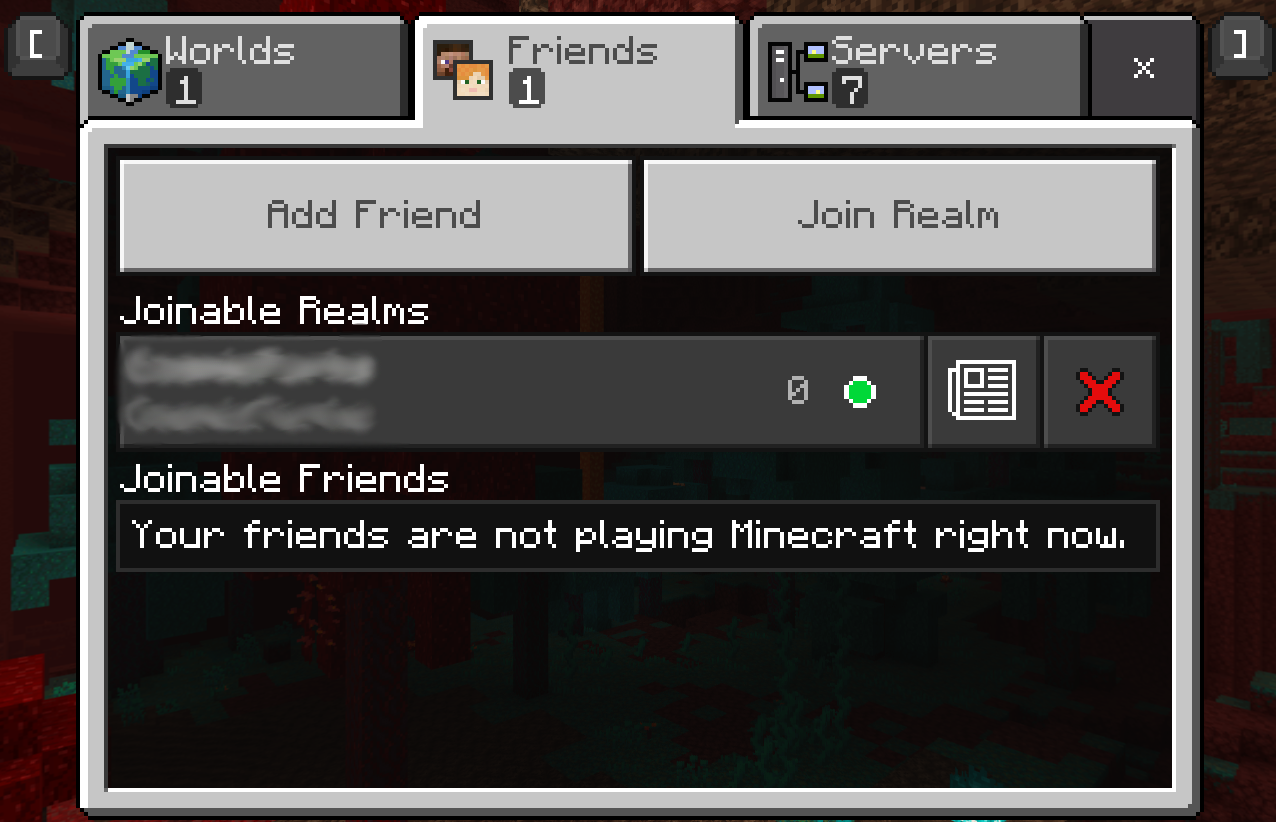
마인크래프트 플레이를 시작하려면 런처에서 “플레이”를 클릭하세요. 다음으로, “친구”로 이동해 “영역 가입”을 선택합니다. 렐름 소유자가 제공한 초대 코드를 입력하고 “가입”을 클릭하여 절차를 완료합니다.
마인크래프트 LAN 플레이
서버를 이용하면 멀리 떨어져 있는 지인들과 함께 마인크래프트를 편리하게 즐길 수 있으며, LAN(근거리 통신망) 연결을 설정하면 가까운 곳에 있는 동료들과 원활하게 협업할 수 있습니다.
마인크래프트 자바 버전
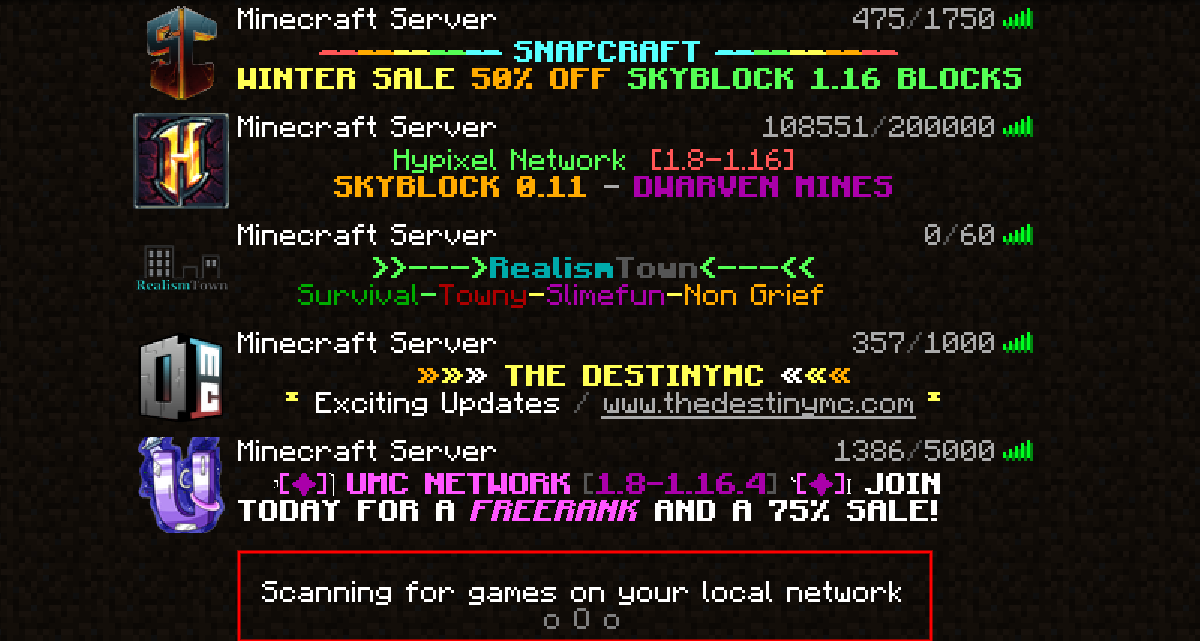
마인크래프트에서는 간단한 절차를 통해 자신과 같은 로컬 인터넷 프로토콜(IP) 주소로 연결된 플레이어와 게임에 참여할 수 있습니다. 게임을 실행하고 “멀티플레이어” 옵션으로 이동하기만 하면 됩니다. 그러면 마인크래프트가 로컬 네트워크에서 사용 가능한 대전 상대 검색을 자동으로 시작합니다.
다른 플레이어가 제공한 LAN(근거리 통신망) 서버에 접속할 수 있는 경우 사용 가능한 서버 목록에서 해당 서버를 확인할 수 있습니다. 이러한 서버에 연결하려면 서버를 두 번 탭하거나 서버를 선택한 다음 ‘서버 참가’를 클릭하는 두 가지 방법 중 하나를 선택할 수 있습니다.
마인크래프트 베드락 에디션
로컬 멀티플레이어 게임 세션(LAN 플레이)에 참여하는 기능은 기본적으로 베드락 에디션에서 활성화되어 있습니다. 이 기능에 액세스하려면 “월드” 탭을 방문하면 네트워크에 연결된 사용 가능한 게임이 표시되며, 바로 참여할 수 있습니다.
마인크래프트 분할 화면 사용
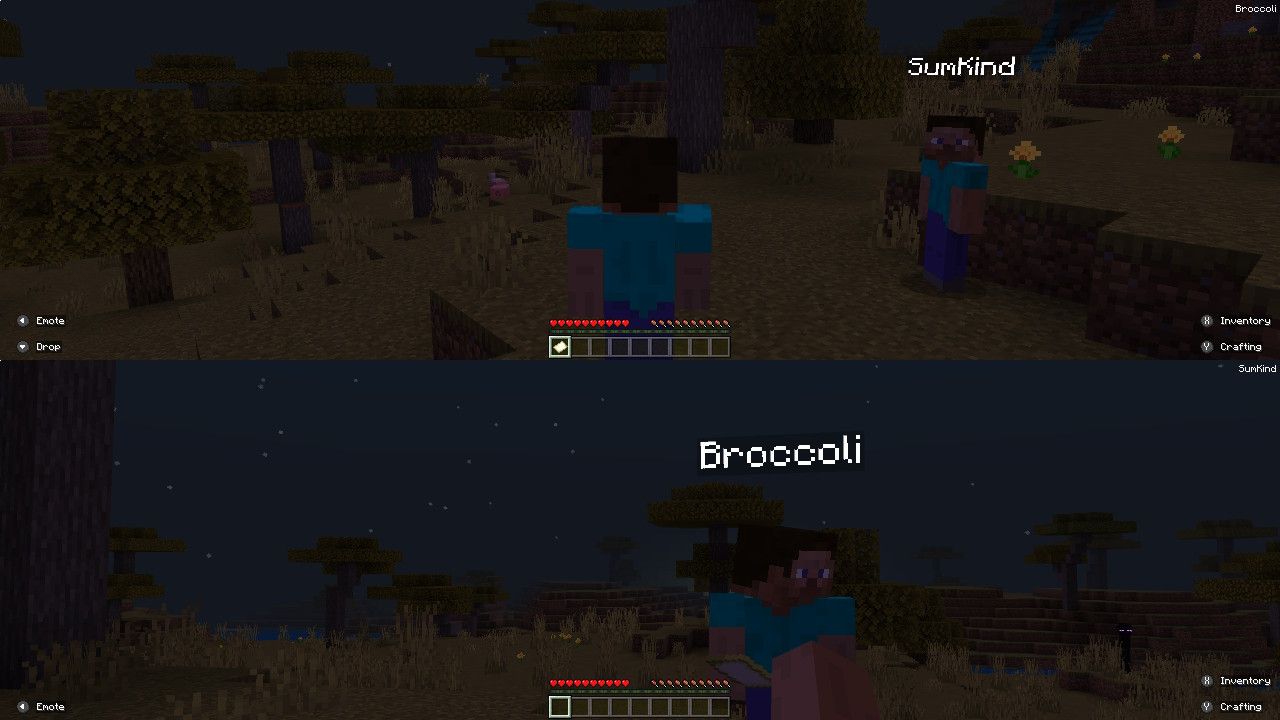
마인크래프트 베드락 에디션에서는 콘솔과 같은 호환 장치에서 최대 4명의 플레이어가 클래식 콘솔 게임과 유사한 분할 화면 게임 플레이를 통해 향수를 자극하는 게임 경험을 할 수 있습니다. 물리적으로 함께 모여서 즐길 수 있는 이 기능은 Nintendo Switch와 같은 플랫폼에서 경험할 수 있는 즐거운 소셜 활동을 제공합니다.
친구와 함께 마인크래프트 즐기기
마인크래프트의 멀티플레이어 환경에서 사용자가 정의한 그룹을 원활하게 통합하여 사회적 상호작용을 강화하는 것이 저희의 주요 목표입니다. 그룹의 일원으로 모험을 시작하든 기존 친구 서클 내에서 협업하든, 플레이어가 함께 연결하고 시간을 즐길 수 있는 프로세스를 단순화하여 디지털 환경 속에서 의미 있는 연결과 공유 경험을 촉진하는 것이 저희의 목표입니다.
위에 언급된 플랫폼 중 어떤 플랫폼을 사용하든, 이러한 기술을 사용해보고 함께 창의력을 발휘하며 즐거운 시간을 보내세요!